Lopullinen opas: 2023: Korjaa Fortnite kaatuu PC:llä vuonna 2023
Miten korjata Fortnite kaatuu PC:llä | UUTUUS vuonna 2023 Jos olet innokas Fortnite-pelaaja, mikään ei ole turhauttavampaa kuin se, että peli kaatuu …
Lue artikkeli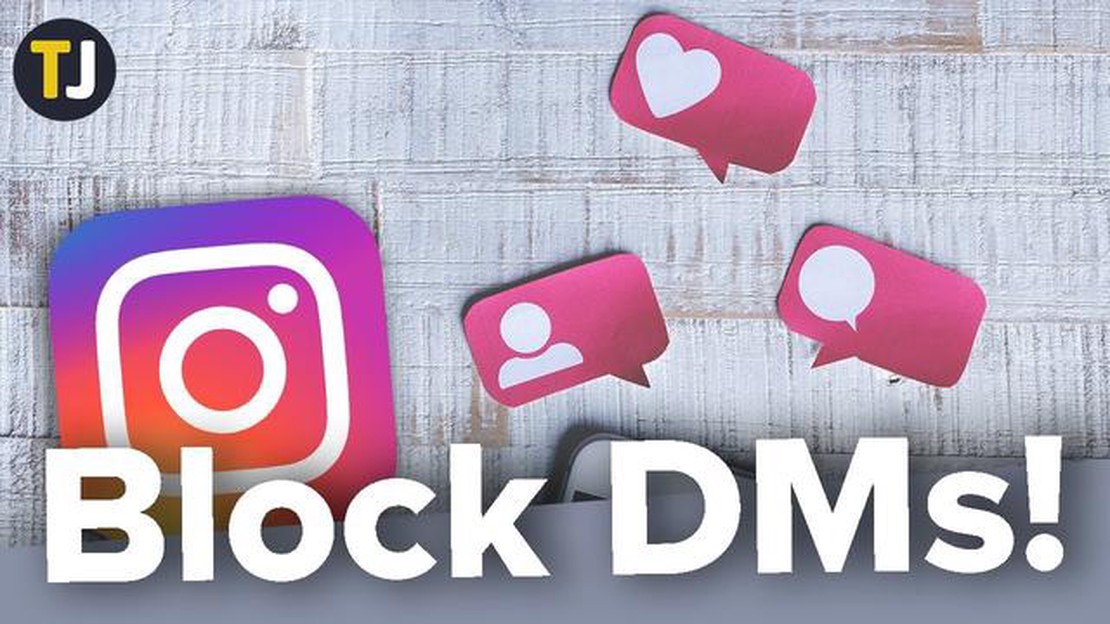
Instagram on suosittu sosiaalisen median alusta, jonka avulla käyttäjät voivat olla yhteydessä ja vuorovaikutuksessa toistensa kanssa viesteillä, joita kutsutaan suoriksi viesteiksi eli DM:iksi. Vaikka alusta tarjoaa loistavan tavan pitää yhteyttä ystäviin ja perheeseen, voi olla tilanteita, joissa haluat estää jonkun Instagramin DM:ssä eri syistä.
Jonkun henkilön estäminen Instagram DM:ssä voi auttaa sinua säilyttämään yksityisyytesi, välttämään häirintää tai yksinkertaisesti erottamaan itsesi tietyistä henkilöistä. Oli syy mikä tahansa, prosessi on nopea ja helppo. Tässä vaiheittaisessa oppaassa käymme läpi, miten voit estää jonkun henkilön Instagram DM:ssä.
Estääksesi jonkun henkilön Instagram DM:ssä sinun on ensin avattava Instagram-sovellus mobiililaitteellasi. Kun olet kirjautunut sisään, siirry sen käyttäjän profiiliin, jonka haluat estää. Sieltä napauttamalla kolmea pistettä näytön oikeassa yläkulmassa pääset asetusvalikkoon. Valitse “Estä” -vaihtoehto ja vahvista sitten päätöksesi. Tämä estää käyttäjää välittömästi lähettämästä sinulle viestejä Instagram DM:ssä.
Muista, että jonkun estäminen Instagram DM:ssä ei automaattisesti poista hänen seuraamistaan tai poista häntä seuraajaluettelostasi. Jos haluat katkaista kokonaan kaiken vuorovaikutuksen käyttäjän kanssa, sinun on ehkä ryhdyttävä lisätoimiin, kuten poistettava seuraaminen tai estettävä häntä katsomasta profiiliasi. On myös tärkeää huomata, että jonkun estäminen Instagram DM:llä on täysin anonyymiä, eli käyttäjälle ei ilmoiteta, että hänet on estetty.
Huomautus: Vaikka jonkun estäminen Instagram DM:ssä voi auttaa lievittämään tiettyjä ongelmia, on aina tärkeää asettaa henkilökohtainen turvallisuus ja hyvinvointi etusijalle. Jos tunnet itsesi uhatuksi tai häirityksi, voi olla tarpeen ilmoittaa käyttäjästä Instagramiin tai pyytää apua paikallisilta viranomaisilta.
Jos haluat estää jonkun Instagramin DM:ssä, voit noudattaa näitä vaiheittaisia ohjeita:
Kun olet estänyt jonkun Instagramissa DM:
Huomaa, että jonkun henkilön estäminen Instagramissa on pysyvä toimenpide, ja sinun on poistettava esto manuaalisesti, jos haluat olla vuorovaikutuksessa hänen kanssaan uudelleen tulevaisuudessa.
Lue myös: Live-kuvausten muuntaminen videoksi iOS 13:ssa: 4 helppoa vaihetta
Jonkun estäminen voi olla tehokas tapa käsitellä ei-toivottuja viestejä tai häirintää Instagram DM:ssä. Sen avulla voit hallita vuorovaikutusta ja luoda positiivisemman ja turvallisemman verkkoympäristön.
Jonkun estäminen Instagram DM:ssä voidaan tehdä nopeasti ja helposti. Seuraa vain näitä vaiheittaisia ohjeita:
Kun olet suorittanut nämä vaiheet, estämäsi henkilö ei voi enää lähettää sinulle suoria viestejä Instagramissa. Hänet poistetaan myös seuraajaluettelostasi, eikä hän voi enää nähdä viestejäsi tai tarinoitasi.
Jonkun henkilön estäminen Instagram DM:ssä on yksinkertainen ja tehokas tapa välttää ei-toivottuja yhteydenottoja ja ylläpitää positiivista verkkokokemusta.
Huomaa: Käyttäjän estäminen Instagramissa poistaa myös hänen seuraamisensa ja poistaa hänet seuraajaluettelostasi.
Sulkujen poistaminen: Jos haluat poistaa henkilön eston myöhemmin, voit noudattaa samoja vaiheita ja valita “Poista esto” -vaihtoehdon asetusvalikosta.
Lue myös: Vianmääritys Galaxy S9 MMS- ja ryhmäviesti-ongelmiin Android 9 Pie -päivityksen jälkeen
Jos olet aiemmin estänyt jonkun henkilön Instagram DM:ssä ja haluat nyt poistaa hänen estonsa, voit tehdä sen helposti noudattamalla näitä ohjeita:
Kun olet noudattanut näitä vaiheita, henkilö, jonka eston olet poistanut, voi jälleen lähettää sinulle viestejä Instagram DM:ssä.
Muista, että toisen henkilön eston poistaminen ei automaattisesti seuraa häntä tai palauta aiempaa suhdettanne Instagramissa. Se vain mahdollistaa sen, että hän voi jälleen olla vuorovaikutuksessa tilisi kanssa. Jos haluat seurata heitä tai palauttaa aiemmat yhteytesi, sinun on seurattava heitä manuaalisesti tai otettava uudelleen yhteys heihin.
Voi olla useita syitä, miksi haluat estää jonkun Instagram DM:ssä. Hän saattaa ahdistella tai lähettää jatkuvasti ei-toivottuja viestejä, tai saatat yksinkertaisesti haluta katkaista yhteydenpidon häneen henkilökohtaisista syistä.
Kyllä, kun estät jonkun henkilön Instagram DM:ssä, hän ei saa mitään ilmoitusta tai viestiä siitä, että hänet on estetty. Hän huomaa, että hänet on estetty, vasta kun hän ei enää näe profiiliasi tai lähetettyjä viestejäsi.
Ei, kun estät jonkun henkilön Instagramissa, hän ei voi enää nähdä profiiliasi tai viestejäsi. Hän ei myöskään pysty etsimään profiiliasi tai merkitsemään sinua mihinkään viestiin.
Miten korjata Fortnite kaatuu PC:llä | UUTUUS vuonna 2023 Jos olet innokas Fortnite-pelaaja, mikään ei ole turhauttavampaa kuin se, että peli kaatuu …
Lue artikkeliKuinka korjata Line Keeps Crashing on Android ongelma Jos käytät innokkaasti Line-sovellusta Android-laitteellasi, olet ehkä törmännyt turhauttavaan …
Lue artikkeliKuinka tyhjentää directxin shader-välimuisti windows 11:ssä? DirectX-shader-välimuistit ovat pieniä tiedostoja, jotka tallennetaan tietokoneeseen ja …
Lue artikkeliMiten kasvattaa paikallisia yrityksiä vuonna 2023 Paikallinen liiketoiminta on aina ollut maantieteellisesti keskittyneiden yrittäjien kiinnostuksen …
Lue artikkeliWii-pelit Windows 10:ssä nopeasti ja helposti Wii-pelit olivat suosittu valinta pelaajien keskuudessa innovatiivisen liiketunnistusohjauksen ja laajan …
Lue artikkeliApex Legends DirectX-ongelmien korjaaminen (Uusi ja päivitetty 2023) Jos olet Apex Legendsin innokas pelaaja, olet ehkä kohdannut DirectX-ongelmia …
Lue artikkeli